Oggi sei davvero pimpante, che succede? Sei appena tornato da una vacanza fantastica e non vedi l’ora di mostrare ai tuoi amici le foto che hai scattato con la tua amata fotocamera digitale? Bene, ma non credo che riuscirai a fare una bella figura. Guardale bene, quelle foto sono venute tutte sfocate… per non parlare di quelle mosse, davvero inguardabili!
Che ne diresti di dargli una sistematina? In che modo? Beh, semplice: seguendo le istruzioni su come migliorare foto sfocate contenute in questo mio tutorial. Se mi dedichi qualche minuto del tuo prezioso tempo posso infatti illustrarti alcuni appositi programmi e servizi online adibiti esattamente allo scopo in oggetto. Certo, se le tue foto sono fortemente sfocate non posso assicurarti un “miracolo” ma di sicuro il risultato finale sarà decisamente ben più apprezzabile. Come dici? La cosa ti interesserebbe anche ma non essendo molto esperto in fatto di informatica credi di non essere in grado di servirti degli strumenti in questione? Ma sta’ tranquillo, non hai assolutamente nulla di cui preoccuparti! Non solo, infatti, i software ed i servizi Web che trovi indicati qui di seguito sono semplicissimi da usare ma poi ci sono qui io, pronto e ben disponibile a fornirti tutte le istruzioni di cui hai bisogno.
Come dici? Vorresti sapere se è disponibile anche qualche strumento per migliorare il grado di sfocatura delle tue foto direttamente in mobilità, da smartphone e tablet? Ma certo che si, che domande! A fine articolo troverai infatti una selezione di applicazioni ad hoc che puoi sfruttare sui tuoi dispositivi mobili. Ora però basta chiacchierare e mettiamoci all’opera. Ti auguro, come mio solito, buona lettura.
Vai subito a ▶︎ Software per migliorare foto sfocate | Servizi online per migliorare foto sfocate | App per migliorare foto sfocate
Software per migliorare foto sfocate
Come ti dicevo ad inizio articolo, sulla piazza sono disponibili dei programmi appositi che possono permetterti di migliorare le foto sfocate in maniera semplice e veloce e senza dover necessariamente essere degli esperti in fatto di image editing. Mi chiedi quali sono i migliori software della categoria? Beh, quelli che trovi indicai proprio qui sotto!
SmartDeblur
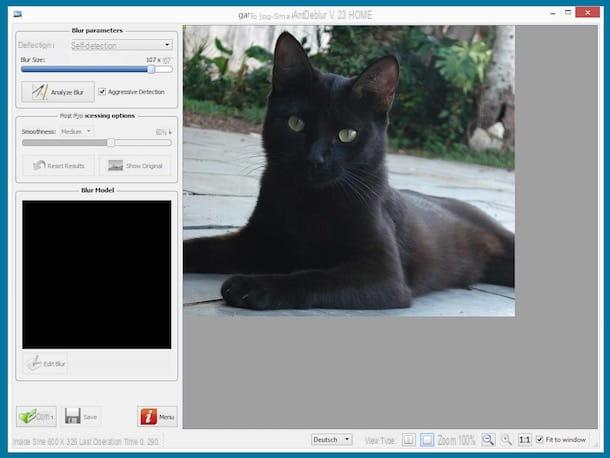
Il primo tra i programmi per migliorar le foto sfocate che voglio proporti è SmartDeblur. È disponibile sia per Windows che per Mac ed è in grado di identificare e rimuovere i motivi di sfocatura in un’immagine automaticamente. È a pagamento ma se necessiti di intervenire solo su qualche foto al volo puoi scaricarne ed usare la versione di prova gratuita che permette di testarne tutte le funzioni per un periodo di tempo limitato.
Per servirtene, provvedi innanzitutto ad eseguire il download del programma collegandoti al sito Internet dello stesso, cliccando sul bottone Download che trovi in alto sulla destra e selezionando poi quale scaricare e per quale sistema operativo pigiando sugli appositi bottoni su schermo.
A download completato, avvia il file ottenuto, clicca su Si/Esegui e successivamente su Next. Metti poi il segno di spunta accanto alla voce I accept the agreement, fai clic su Next per quattro volte di seguito e pigia su Install. Per concludere, clicca su Finish. Se stai usando un Mac, apri il pacchetto .dmg scarica sul tuo computer, avvia il file presente al suo interno e segui la semplice procedura di installazione che ti viene proposta.
Nella finestra del programma che successivamente vedrai comparire sul desktop, clicc sul pulsante Trial Mode per accedere alla versione di prova del programma, clicca poi su OK dopodiché pigia sul bottone Open che sta in basso (quello con la cartella verde) per aprire la foto di cui desideri migliorare la sfocatura e serviti degli strumenti sulla sinistra, in corrispondenza della sezione Blur parameters, per riuscire nel tuo intento.
Tramite il menu Defect type: puoi indicare il tipo di difetto da correggere, mentre mediante il cursore sottostante puoi regolare il grado di correzione da applicare. Una volta raggiunto il risultato finale desiderato, clicca sul pulsante Analyze Blur che sta a destra (e spunta la casella accanato alla voce Aggrssive Detection se vuoi applicare un effetto corsivo ancora più intensivo), attendi che i cambiamenti vengano apportati dopodiché se desideri effettuare ulteriori operazioni sull’immagine usa gli strumenti che trovi nella sezione Post-processing options, sempre sulla sinistra.
Per salvare l’immagine modificata, clicca infine sul pulsane Save che sta in basso (quello con il floppy disk), indica posizione e nome ed è fatta.
Focus Magic
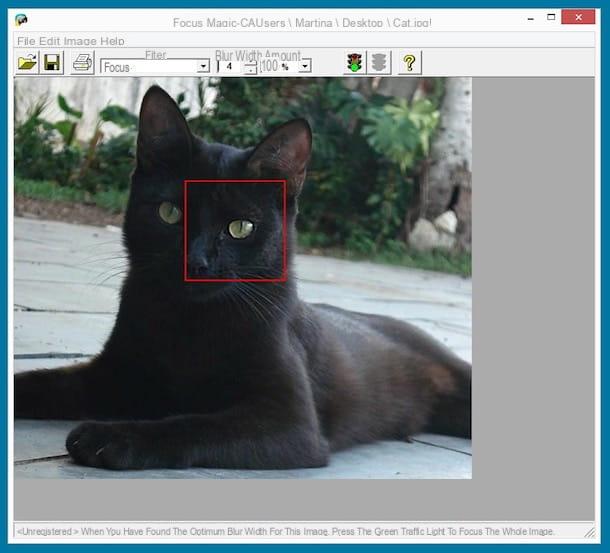
In alternativa al software di cui sopra e se stai usando un PC Windows puoi ricorrere all’uso di Focus Magic, un programma che, per l’appunto, permette di mettere a fuoco le foto sfocate (oltre che quelle mosse) in quattro e quattr’otto, senza richiedere particolari conoscenze nell’ambito grafico. La versione gratuita consente di correggere fino a dieci foto, dopodiché dovrai acquistare una licenza. Ecco come funziona.
Innanzitutto, collegati al sito Internet di Focus Magic e fai clic sul pulsante giallo Download (WIN) che trovi sotto il nome del sistema operativo. A scaricamento ultimato, apri il file appena ottenuto, clicca su Si/Esegui e, nella finestra che si apre, pigia sul pulsante Next.
Accetta quindi le condizioni di utilizzo del programma, mettendo il segno di spunta accanto alla voce I accept the agreement, e clicca prima su Next per tre volte consecutive e poi su Install e Finish per terminare la procedura d’installazione.
Avvia poi il programma richiamando dal menu Start o facendo clic sulla sua icona che è stata aggiunta al desktop e, nella finestra che si apre, seleziona la foto su cui vuoi andare ad agire. Se non ti viene presto in automatico di scegliere la foto da sistemare, clicca sul pulsante Open collocato in alto a sinistra (quello con l’icona della cartella aperta) per selezionare il file che desideri migliorare.
Tramite il menu a tendina Filter che sta in alto seleziona quindi l’opzione Focus se vuoi correggere un’immagine sfocata o Fix Motion Blur per correggere una foto mossa e clicca su un qualsiasi punto dell’immagine per avere un’anteprima della stessa dopo il trattamento con il programma. Puoi anche sfruttare i menu Blur Width e Amount che stanno nella parte in alto della finestra per regolare, rispettivamente, la percentuale di sfocatura da correggere e l’intensità della correzione da applicare alla foto.
Quando sei soddisfatto del risultato ottenuto, puoi avviare la procedura di correzione dell’immagine cliccando prima sul pulsante Start the image processing collocato in alto a destra (quello con l’icona del semaforo verde). A processo ultimato, puoi salvare la tua foto sul computer selezionando la voce Save as… dal menu File. Più facile di così?
Nota: Focus Magic è disponibile anche per Mac ma sotto forma di plugin per Photoshop. Per scaricarlo, ti basta cliccare sul pulsante per effettuare il download nella pagina apposita del sito Internet del programma. Per quel che concerne invece la procedura di installazione e di utilizzo, puoi seguire le istruzioni apposite riportate su questa pagina Web.
Servizi online per migliorare foto sfocate
Non vuoi o non puoi scaricare nuovi programmai sul tuo computer ma ti piacerebbe comunque riuscire a migliorare le tue foto sfocate sfruttando qualche apposito servizio online? Allora da’ uno sguardo alle risorse ad hoc che trovi indicate proprio qui sotto e vedrai che non te ne pentirai. Sono tutte gratis e fruibili senza problemi da qualunque browser Web (e sistema operativo).
Lunapic
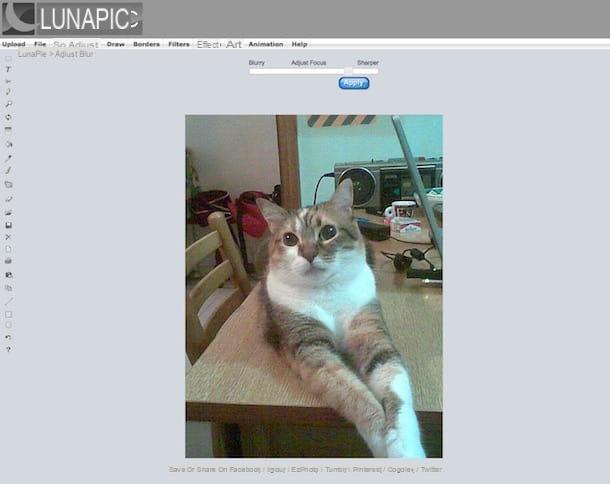
Il primo servizio online utile allo scopo di cui voglio parlarti è Lunapic. Si tratta di uno dei più popolari (nonché più “antichi”) siti Internet di elaborazione delle immagini. Tra i vari strumenti offerti ne è disponibile anche uno per migliorare la messa a fuoco delle fotografie. Tutto gratis!
Per servirete, collegati al sito Internet di Lunapic e clicca sul pulsante che sta in alto, sotto la dicitura Upload your photo for blur, per seleziona la foto sul tuo computer relativamente alla quale desideri andare ad agire dopodiché clicca sul bottone Upload. Se la foto che vuoi migliorare si trova online, puoi prelevarla anche direttamene da Internet digitando il collegamento nel campo acanto alla voce or, open URL e pigiando poi su Go.
Una volta completata la procedura di upload della foto, serviti del cursore che sta in alto per regolare il grado di sfocatura spostandolo a destra (per aumentare la nitidezza) o a sinistra (per aumentare la sfocatura) a seconda del risultato finale che desideri ottenere. Le modifiche apportate all’immagine saranno visibili in tempo reale nella parte in basso della pagina.
Una volta sistemata la foto, clicca sul pulsante Apply per applicare i cambiamenti dopodiché fai clic destro sull’immagine e scegli l’opzione per effettuarne il salvataggio in locale dal menu che appare.
Enhance.Pho.to
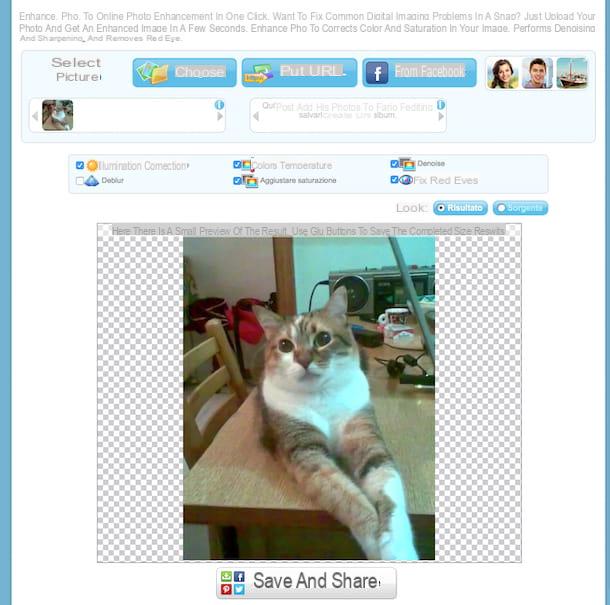
In alternativa al servizio di cui sopra, per migliorare le tue foto sfocate puoi rivolgerti a Enhance.Pho.to. Anche in tal caso si tratta di una risorsa gratuita, funzionane con qualsiasi browser e molto semplice da usare. Consente di migliorare la qualità generale delle foto e dunque anche la sfocatura. Vediamo più in dettaglio come sfruttarlo.
Per servirtene, collegati al relativo sito Internet e fai clic sul pulsante Scegliere che sta in alto per selezionare la foto sfocata sul tuo computer che vuoi migliorare. Se l’immagine si trova online, puoi prelevarla anche drittamente da Internet, specificandone l’url previo clic sul bottone Mettere URL, oppure da Facebook, facendo prima clic sul bottone Da Facebook.
Successivamente ti ritroverai dinanzi direttamente la versione migliorata della tua fotografia. Se desideri apportarvi ulteriori migliorie, puoi impostare manualmente quali correzioni applicare e quali no mettendo o togliendo il segno di spunta dalle voci in alto. Le opzioni che nel caso specifico delle foto sfocate possono fare comodo sono Denoise (elimina i “rumori” che ci possono essere nelle immagini digitali) e Deblur (rende le foto più nitide).
Per concludere, confronta l’immagine migliorata con quella originale in modo tale da poterti rendere conto delle modifiche cliccando, rispettivamente, sui pulsanti Risultato e Sorgente in alto a destra.
Quando poi avrai ottenuto un risultato finale soddisfacente, salva la foto sul computer pigiando sul bottone Salvare nel dico che sta in basso. Se vuoi, puoi anche spedire l’immagine via e-mail agli amici cliccando su Send an e-card, mentre il pulsante Mostrare ti permette di ottenere un link per condividere lo scatto in rete come meglio credi.
App per migliorare foto sfocate
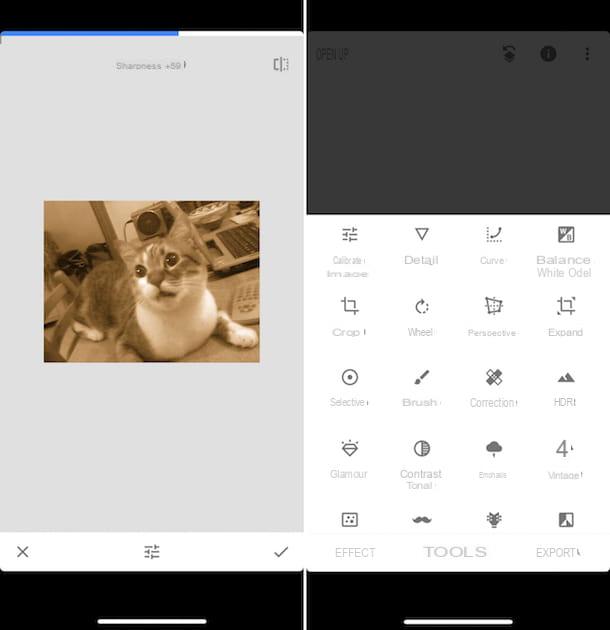
Per concludere, voglio segnalarti alcune applicazioni per smartphone e tablet, sia Android che iOS oltre che Windows Mobile, di cui puoi servirti per migliorare il grado di sfocatura delle tue fotografie da mobile. Non cono concepite in maniera specifica per lo scopo in oggetto, sia chiaro, ma integrano comunque delle funzioni che possono rivelarsi molto utili in tal senso. Eccole!
- Adobe Photoshop Express (Android/iOS/Windows Mobile) – App resa disponibile da Adobe utile per migliorare le foto sfocate intervenendo sulla nitidezza oltre che su vari altri parametri tramite cui è possibile ottimizzare la visualizzazione generale degli scatti. Consente altresì di applicare tantissimi effetti e cornici alle foto in modo tale da poterle abbellire secondo esigenza. Si scarica gratis.
- Snapseed (Android/iOS) – Applicazione realizzata da Google che mette a disposizione dei suoi utilizzatori vari tool mediante cui è possibile ottimizzare gli scatti realizzati. Fra le altre cose, SnapSeed integra anche alcuni filtri per intervenire sui difetti più pronunciati delle foto. Si scarica gratis.
- Autodesk Pixlr (Android/iOS) – Si tratta senza dubbio alcuno di una delle più interessanti e perforamenti applicazioni per il photo editing attualmente in circolazione. Integra diversi strumenti utili allo scopo ma anche, qualora la cosa ti interessasse, funzioni per creare splendidi collage in pochi tap e per migliorare la qualità dei selfie. Si scarica gratis.
Per approfondimenti al riguardo, puoi fare riferimento al mio articolo dedicato alle applicazioni per migliorare le foto ed al mio post dedicato alle app per ritoccare le foto tramite i quali ho giust’appunto provveduto ad affrontare la questione con maggiore dovizia di particolari.
Come migliorare foto sfocate

























